תקן שגיאת כונן Google: הפיכת קבצים לזמינים במצב לא מקוון
מדריך לפתרון בעיות / / August 05, 2021
ל- Google Drive יש כעת תכונה חדשה ומלהיבה המאפשרת לך לגשת לקבצים שלך ב- Google Docs, Sheets ו- Slides בזמן שאתה במצב לא מקוון. זו תכונה חדשה ופנטסטית שתוכיח שהיא מועילה מאוד לאנשים שיש להם חיבור לא עקבי לאינטרנט. השימוש בתכונה זו יאפשר להם לקחת את עבודתם במצב לא מקוון, ובמיוחד בתרחיש נעילה זה, הוא יכול להיות מועיל ביותר עבור אנשים מסוימים.
אבל תניע את חשיבותה, ופונקציונלית יש לה גם חסרון. לפעמים אתה עשוי לראות הודעה שאומרת כי הפיכת קבצים לזמינים במצב לא מקוון עם סרגל התקדמות למטה. יש באג ידוע עם התכונה החדשה הזו שבגללה ההודעה הזו לפעמים בסופו של דבר נשארת שם. לא משנה כמה זמן תחכו עליו, הוא יישאר שם. ואם אתה גם קורבן לכך, ייתכן שאתה תוהה איך אתה נפטר מכך.
ובכן, יש כמה דברים שתוכלו לנסות בתרחיש זה, וללא ספק אחד התיקונים יעבוד עבורכם. במאמר זה פירטנו את כל התיקונים האפשריים שתוכלו לנסות להיפטר מבעיה זו ב- Google Drive.

תוכן עניינים
-
1 כיצד לתקן את כונן Google תקוע בהפיכת קבצים לזמינים במצב לא מקוון?
- 1.1 הפעל מחדש את הטלפון:
- 1.2 נקה מטמון או אחסון:
- 1.3 עדכן את האפליקציות:
- 1.4 התקן מחדש את האפליקציות:
- 1.5 השבתה והפעלה של תמיכה במצב לא מקוון לקבצים בעייתיים:
- 1.6 השבתת תמיכה לא מקוונת עבור קבצים בעייתיים:
כיצד לתקן את כונן Google תקוע בהפיכת קבצים לזמינים במצב לא מקוון?
ללא ספק אחד התיקונים המוזכרים להלן יסתדר עבורכם.
הפעל מחדש את הטלפון:
בדיוק כמו מה זה עם כל בעיה אחרת שאתה מתמודד עם הטלפון שלך, לפעמים הפעלה מחדש היא כל מה שאתה צריך כדי לתקן הכל. לכן, בצע אתחול מחדש באמצעות לחצן ההפעלה של הטלפון שלך, וברגע שהאתחול הושלם, בדוק אם הבעיה שהייתה לך ב- Google Drive תוקנה או לא.
נקה מטמון או אחסון:
אם הפעלה מחדש של הטלפון לא פתרה את הבעיה שלך בהפיכת קבצים לזמינים במצב לא מקוון, נסה לנקות את המטמון והאחסון של אפליקציות Google האחראיות לכך.
- פתח את ההגדרות בטלפון שלך ועבור אל יישומים או אפליקציות והודעות.

- מרשימת כל האפליקציות המותקנות במכשיר שלך, מצא את כונן Google או את אפליקציית Google שגורמת לך לבעיה.

- כעת הקש על אפשרות האחסון ואז הקש על נקה מטמון.
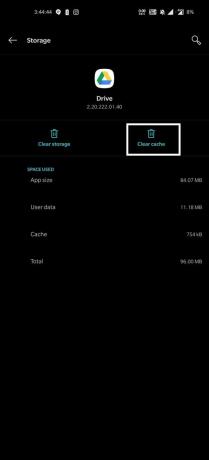
- הפעל מחדש את הטלפון ובדוק אם הבעיה נפתרה. אם לא, עקוב אחר אותה הליך כדי לעבור לאחסון האפליקציה, אך הפעם במקום נקה מטמון הקש על נקה אחסון.

- לאחר ניקוי האחסון, הפעל מחדש את הטלפון ובדוק אם הבעיה נפתרה או לא.
אם, מסיבה כלשהי, עדיין תראה את אותה ההודעה, ואז לעבור לתיקון האפשרי הבא.
כעת משתמשי אייפד או אייפון לא יראו אפשרות כזו בהגדרות הטלפון שלהם. אם אתה רואה שגיאה זו במכשירים כאלה,
- פתח את האפליקציה שגורמת לבעיה הפתוחה ב- Google Drive, Sheets, Slides, Docs.
- לאחר מכן הקש על שלושת הקווים האופקיים בפינה השמאלית העליונה של המסך.
- מרשימת האפשרויות המופיעות, הקש על הגדרות.

- ואז תחת מטמון מסמכים, תמצא מטמון ברור. הקש עליו.
לאחר שתסיים, בדוק אם הבעיה נפתרה על ידי הפעלה מחדש של הטלפון. אם אתה עדיין רואה את הפיכת הקבצים לזמינים באופן לא מקוון, נסה את התיקון הפוטנציאלי הבא.
עדכן את האפליקציות:
באגים בסמארטפון אינם מושג זר. ואפליקציות של גוגל אינן יוצאות מן הכלל. מפעם לפעם, אפליקציות מתרוצצות, והמפתחים עובדים על זה ומספקים עדכונים באופן קבוע כדי לפתור את הבעיות. עכשיו גוגל מודעת גם לכך שאנשים רבים חווים שגיאה זו, והם עושים את המיטב מהצד שלהם כדי לתקן אותה. אז דבר אחד שעליך לנסות הוא לעדכן את היישומים שבהם אתה רואה את השגיאה הזו. עבור לחנות Play או App Store ועדכן את האפליקציות לגרסאות העדכניות ביותר. לאחר העדכון, הפעל מחדש את הטלפון ובדוק אם הבעיה נפתרה או לא. אם אתה עדיין רואה את הפיכת הקבצים לזמינים במצב לא מקוון, נסה את הפיתרון האפשרי הבא.
התקן מחדש את האפליקציות:
לפעמים יש גם בעיות בהתקנות אפליקציות. אז אם כבר יש לך את הגרסה האחרונה, אז תנסה להתקין את האפליקציה מחדש.
- פתח את ההגדרות בטלפון שלך והלך על יישומים או אפליקציות והודעות.
- מרשימת כל האפליקציות המותקנות בכונן Google שלך או באפליקציית Google שגורמת לך לבעיה.
- כעת הקש על לחצן הסר התקנה והמתן עד לסיום התהליך.
- לאחר השלמת התהליך, פתח את חנות Play או את App Store והתקן את הגרסה האחרונה של היישום.
- לאחר התקנתו, הפעל מחדש את הטלפון ובדוק אם הבעיה נפתרה או לא.
אם מסיבה כלשהי אתה עדיין רואה את הפיכת הקבצים לזמינים באופן לא מקוון, נסה את הפתרון.
השבתה והפעלה של תמיכה במצב לא מקוון לקבצים בעייתיים:
כונן Google מאפשר לך לבחור ידנית את הקבצים שברצונך להוסיף לצורך תמיכה במצב לא מקוון. לפעמים קובץ יחיד יכול להיות הסיבה הבסיסית לכל הבעיות שלך בתהליך. במקרה כזה, עליך לנסות להשבית את המצב הלא מקוון עבור הקבצים הבעייתיים.
- פתח את האפליקציה שגורמת לבעיה הפתוחה ב- Google Drive, Sheets, Slides, Docs.
- לאחר מכן הקש על שלושת הקווים האופקיים בפינה השמאלית העליונה של המסך.
- מרשימת האפשרויות המופיעות, הקש על קבצים לא מקוונים.

- כעת הקש על סמל שלוש הנקודות לצד הקובץ הבעייתי.
- כעת הקש על הלחצן זמין במצב לא מקוון עם סמן ירוק קטן כדי להשבית אותו.

לאחר שתשבית אותו, נסה להפעיל אותו שוב בעקבות אותו הליך. לפעמים רק השבתה ומאפשרת לקובץ לסדר את הבעיה עבור משתמשים מסוימים. אבל אם הבעיה נמשכת ואתה רואה את אותה הפיכת קבצים לזמינות הודעה במצב לא מקוון עם הבאה קובץ בכונן שלך, יהיה עליך להשבית תכונה זו לחלוטין כדי שהקבצים האחרונים ייפטרו מכך שְׁגִיאָה.
השבתת תמיכה לא מקוונת עבור קבצים בעייתיים:
אם אתה רואה בעיה זו לאחר הוספתם של כמה קבצים חדשים לכונן שלך, עליך לנסות להשבית את 'לא מקוון' רק עבור קבצים אחרונים אלה.
- פתח את האפליקציה שגורמת לבעיה הפתוחה ב- Google Drive, Sheets, Slides, Docs.
- לאחר מכן הקש על שלושת הקווים האופקיים בפינה השמאלית העליונה של המסך.
- מרשימת האפשרויות המופיעות, הקש על הגדרות.
- בקטע לא מקוון, כבה את המתג "הפוך קבצים אחרונים לזמינים במצב לא מקוון".
הפעל מחדש את הטלפון שלך והבעיה שלך צריכה להיפתר.
כעת, שגיאה זו עשויה להופיע עם אפליקציית Google Drive, אפליקציית Google Sheets, אפליקציית Google Slides או אפליקציית Google Docs. מה שלא יהיה המקרה עבורך, אחד התיקונים שהוזכרו לעיל יסתדר עבורך.
אז עכשיו אתה יודע כיצד לתקן את כונן Google תקוע בהפיכת קבצים לבעיה לא מקוונת. אם יש לך שאלות או שאילתות בנוגע למדריך זה ב- Google Drive, הגב למטה ונחזור אליך. כמו כן, הקפד לבדוק את המאמרים האחרים שלנו בנושא טיפים וטריקים לאייפון,טיפים וטריקים של Android, טיפים וטריקים למחשב, ועוד הרבה יותר למידע שימושי יותר.



